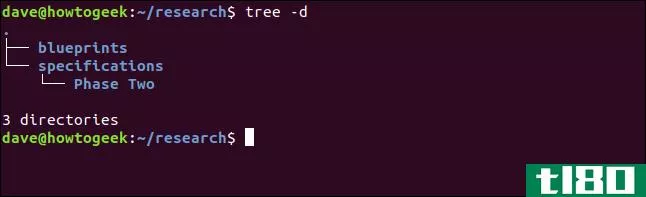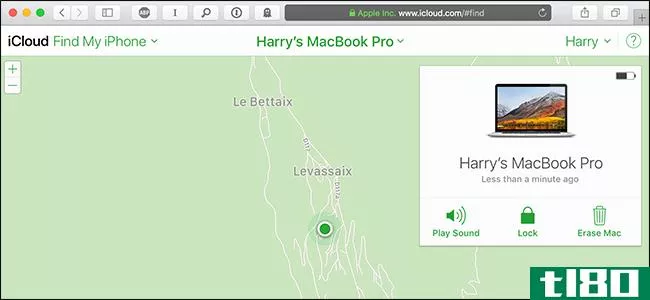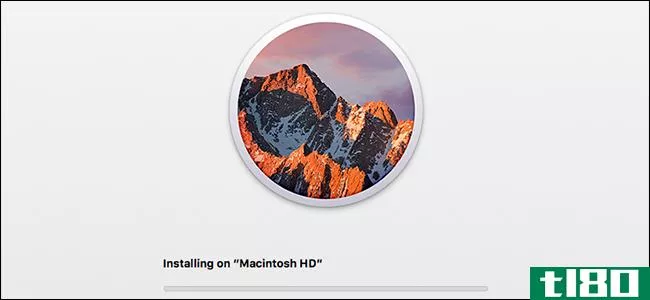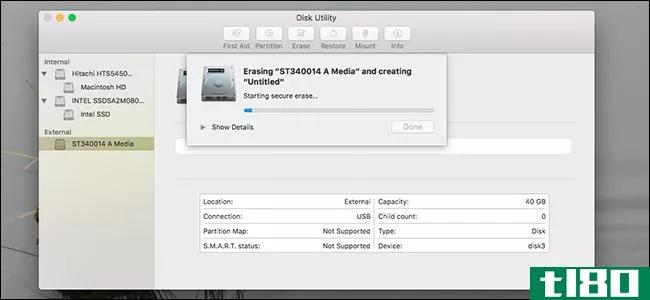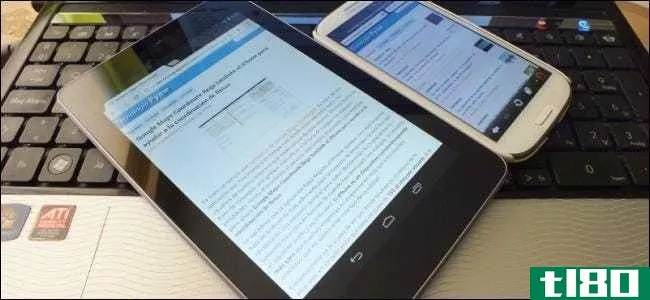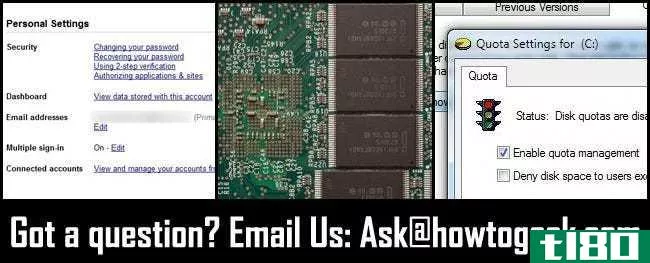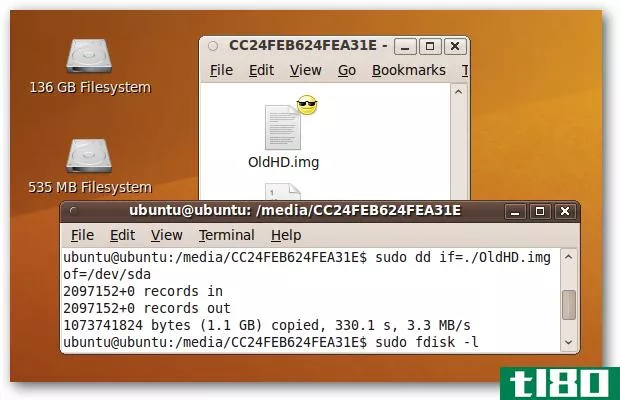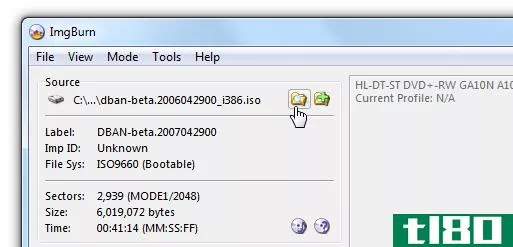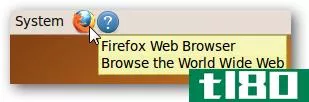使用ubuntulivecd安全地擦除你电脑的硬盘
你有没有把一台电脑给别人或卖给别人,但真的想先把硬盘擦干净?今天我们将向您展示如何使用ubuntulivecd从您的PC上获取您的个人信息。
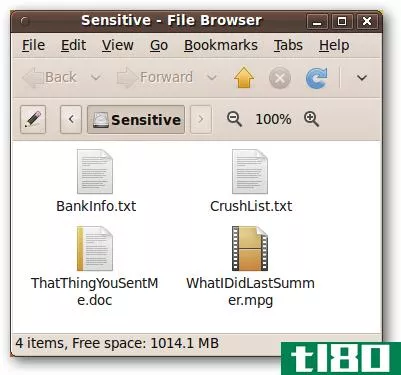
当你在Windows,Ubuntu,或任何其他操作系统中删除一个文件时,它实际上并没有破坏存储在硬盘上的数据,它只是将该数据标记为“已删除”。如果你稍后覆盖它,那么该数据通常是不可恢复的,但是如果操作系统没有覆盖它,然后你的数据仍然存储在你的硬盘上,任何拥有合适软件的人都可以恢复。
通过安全地删除文件或整个硬盘驱动器,您的数据将永远消失。
注意:现代硬盘非常复杂,以恢复数据为生的专家也是如此。无法保证本文中介绍的方法将使您的数据完全不可恢复;但是,它们将使您的数据不可恢复到大多数恢复方法,以及所有可供一般公众使用的方法。
分解的单个文件
硬盘上存储的大部分数据都是无害的,不会透露任何关于你的信息。如果只有一些文件是你不想让别人看到的,那么最简单的方法就是一个内置的Linux实用程序shred。
单击屏幕左上角的应用程序,然后展开附件菜单并单击终端,打开终端窗口。
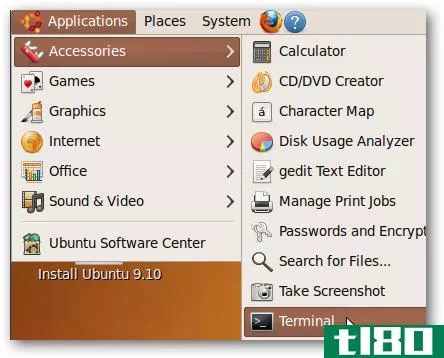
导航到要删除的文件,使用cd更改目录,使用ls列出当前目录中的文件和文件夹。
举个例子,我们有一个叫做银行信息.txt在Windows NTFS格式的硬盘上。
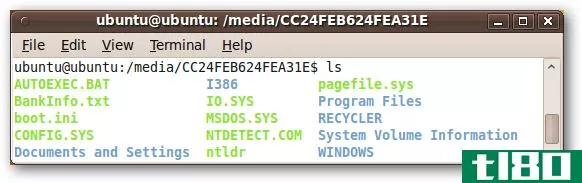
我们希望安全地删除它,因此我们将通过在终端窗口中输入以下内容来调用shresd:
shred <file>
在我们的例子中:
shred BankInfo.txt
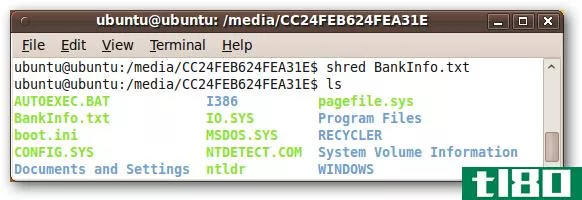
注意我们的银行信息.txt文件仍然存在,即使我们把它撕碎了。快速查看银行信息.txt很明显文件确实被安全地覆盖了。
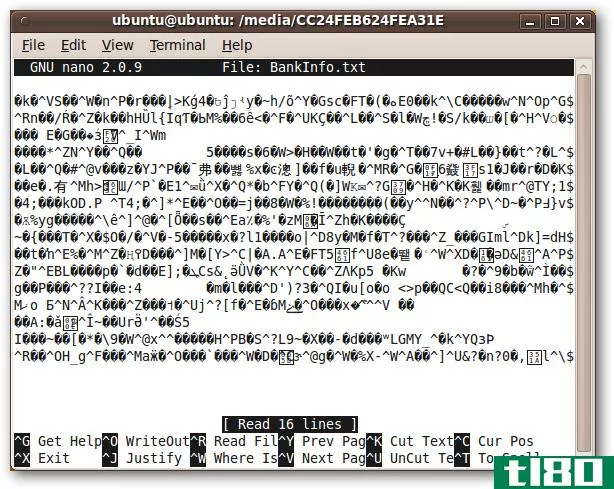
我们也可以使用一些命令行参数使shread从硬盘中删除文件。我们还可以通过增加shred覆盖原始文件的次数来对分解过程格外小心。
为此,在终端中键入:
shred –remove –iterati***=<num> <file>
默认情况下,shred会覆盖文件25次。我们会加倍,给我们以下命令:
shred –remove –iterati***=50 BankInfo.txt
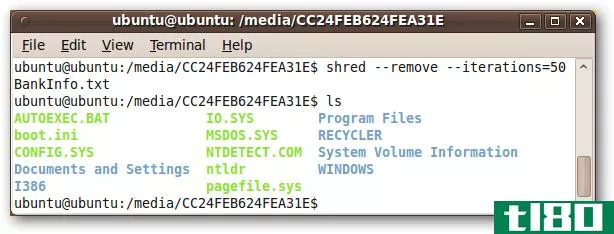
银行信息.txt现在已在物理磁盘上安全地擦除,也不再显示在目录列表中。
对硬盘上的任何敏感文件重复此过程!
擦除整个硬盘驱动器
如果你正在处理一个旧硬盘,或者把它给别人,那么你可能会想把你的整个硬盘擦干净。撕碎可以在硬盘上调用,但在现代文件系统上,撕碎过程可能是可逆的。我们将使用擦除程序安全地删除硬盘上的所有数据。
与shresd不同,wipe默认情况下不包含在Ubuntu中,所以我们必须安装它。打开Synaptic包管理器,点击屏幕左上角的System,然后展开Administration文件夹,点击Synaptic包管理器。
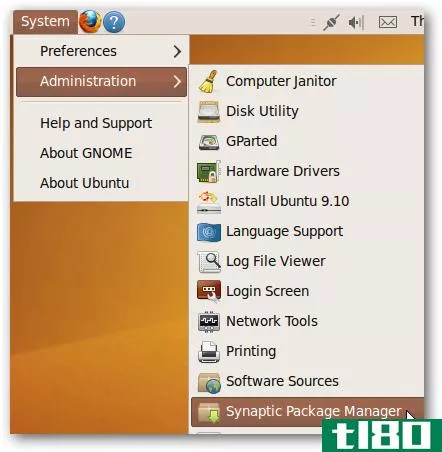
擦除是Universe存储库的一部分,默认情况下不启用。我们将通过单击Synaptic Package Manager窗口中的Settings>;Repositories来启用它。
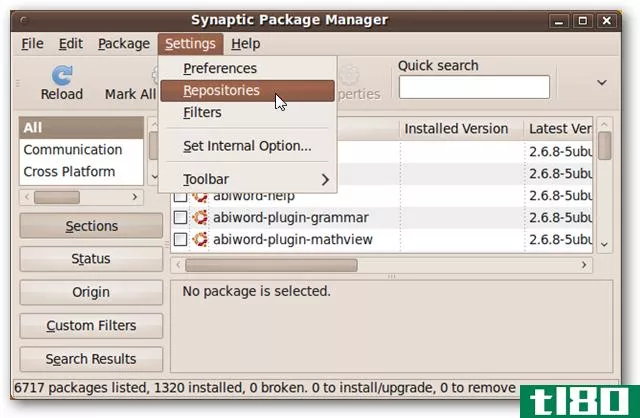
选中“社区维护的开源软件(universe)”旁边的复选框。单击“关闭”。
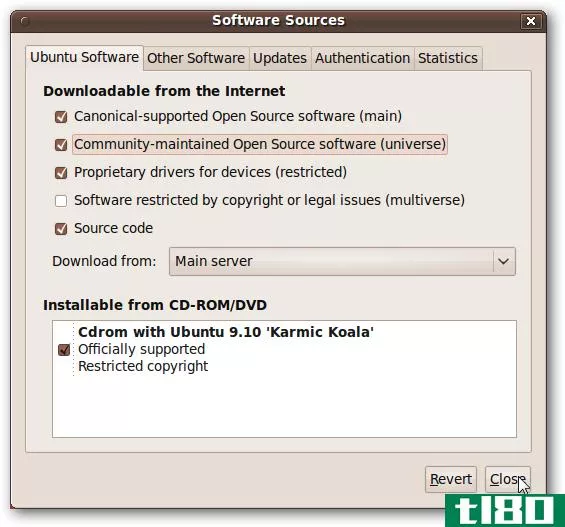
你需要重新加载Synaptic的包裹清单。单击Synaptic Package Manager主窗口中的Reload按钮。
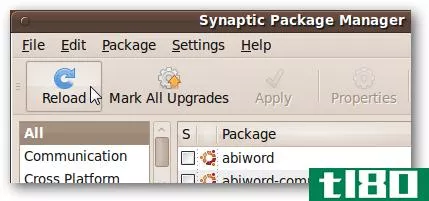
重新加载包列表后,搜索字段上的文本将变为“重建搜索索引”。
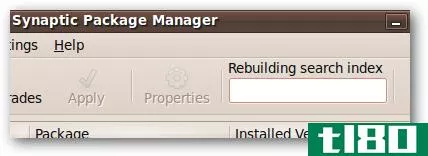
Wait until it reads “Quick search,” and then type “wipe” into the search field. The wipe package should come up, along with some other packages that perform similar functi***.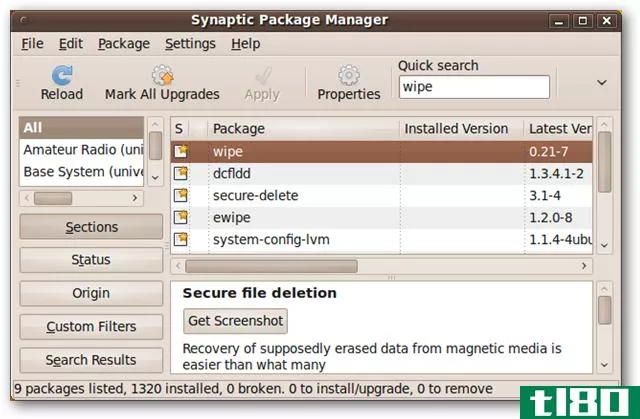
单击标签“擦除”左侧的复选框,然后选择“标记安装”。
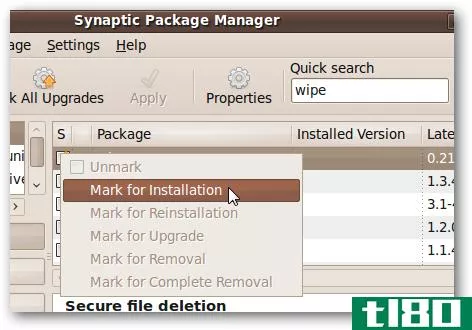
单击Apply按钮开始安装过程。单击弹出的摘要窗口上的应用按钮。
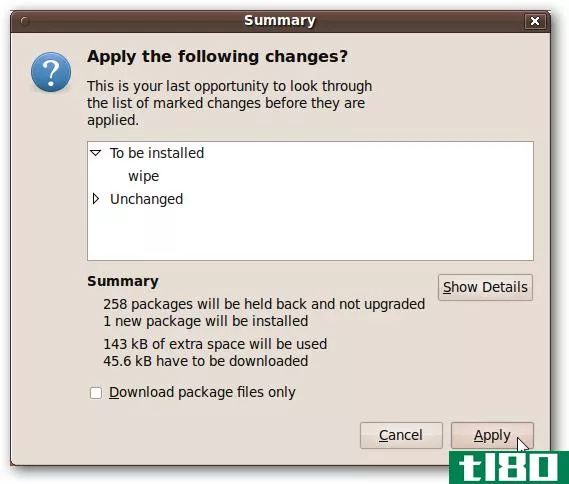
安装完成后,单击Close按钮并关闭Synaptic Package Manager窗口。
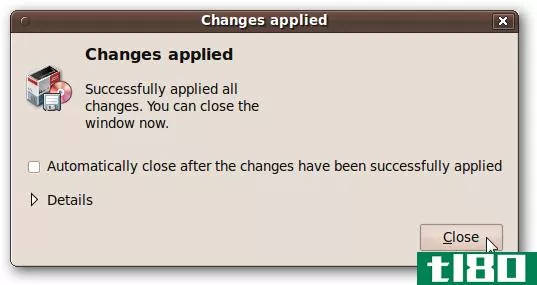
单击屏幕左上角的应用程序,然后单击附件>终端,打开终端窗口。
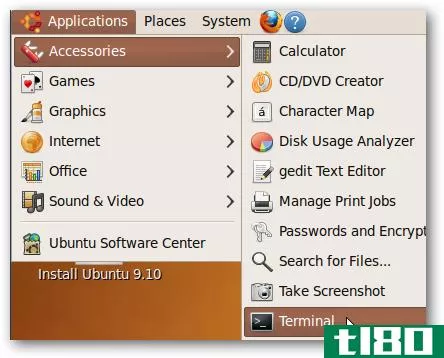
你需要找出正确的硬盘来擦除。如果你擦错了硬盘,数据将无法恢复,所以要小心!
在“终端”窗口中,键入:
sudo fdisk -l
您的硬盘列表将显示出来。有几个因素可以帮助您确定正确的硬盘驱动器。一个是文件系统,可以在列表的“系统”列中找到—Windows硬盘通常格式化为NTFS(显示为HPFS/NTFS)。另一个好的标识符是硬盘的大小,它出现在它的标识符之后(在下面的屏幕截图中突出显示)。
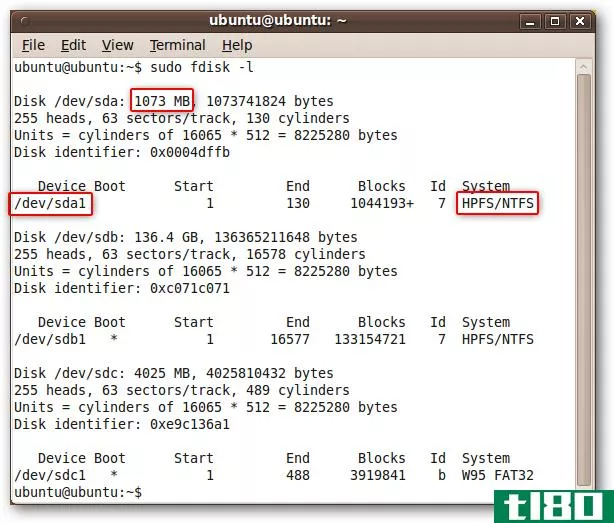
在我们的例子中,我们要擦除的硬盘只有大约1GB大,并且格式化为NTFS。我们记下设备列标题下的标签。如果此硬盘上有多个分区,则此列表中将有多个设备。
擦除开发人员建议分别擦除每个分区。
要开始擦拭过程,请在终端中键入以下内容:
sudo wipe <device label>
在我们的情况下,这是:
sudo wipe /dev/sda1
再次,要小心——这是不可回报的地方!
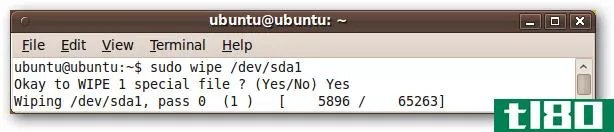
你的硬盘将被彻底清除。可能需要一段时间才能完成,具体取决于要擦除的驱动器的大小。
结论
如果您的硬盘上有敏感信息,而且很可能会这样做,那么在您放弃或处置硬盘之前,安全删除敏感文件是一个好主意。删除数据的最安全方法是用锤子的几下摆动,但是从Ubuntu的实时CD中切碎和擦除是一个很好的选择!
这项技术并不是处理旧电脑数据的唯一方法,但它只是展示了Linux Live CD在修复Windows电脑时的真正用途—您可以重置密码、清除病毒感染、恢复已删除的文件,甚至从死掉的Windows电脑恢复文件。如果你不想随身携带光盘,你可以创建一个可引导的Ubuntu闪存驱动器。
- 发表于 2021-04-13 18:53
- 阅读 ( 159 )
- 分类:互联网
你可能感兴趣的文章
4种完全删除硬盘的方法
... 格式化驱动器时,您使用的工具只是删除旧分区,然后创建一个新分区。操作系统无法再读取驱动器包含的数据,但数据仍然存在。 ...
- 发布于 2021-03-17 04:57
- 阅读 ( 206 )
如何在linux上安全地删除文件
...实际上并不会将其从硬盘中删除。这完全取决于文件系统使用inode的方式。这些是文件系统中的数据结构,用于保存有关文件的元数据。文件名、文件在硬盘上的位置、文件的属性和权限等都存储在inode中。目录只不过是一个文...
- 发布于 2021-04-03 10:54
- 阅读 ( 192 )
如果你的mac电脑被偷了怎么办
...Mac确实被偷了,至少你不会丢失任何数据。您还应该考虑使用云备份解决方案,如Backblaze,以获得真正的无脑解决方案。 使用“查找我的mac”锁定或擦除你的mac 由于你的Mac没有GPS芯片或永久数据连接,所以我的Mac不会总是以iP...
- 发布于 2021-04-06 10:43
- 阅读 ( 268 )
如何使用mac的磁盘实用程序对驱动器进行分区、擦除、修复、还原和复制
...引导工具。 访问磁盘实用程序 相关:如何像冠军一样使用macOS的聚光灯 要访问macOS中的磁盘实用程序,只需按Command+Space打开Spotlight search,在搜索框中键入“磁盘实用程序”,然后按Enter。也可以单击dock上的Launchpad图标,单击...
- 发布于 2021-04-06 23:06
- 阅读 ( 211 )
如何从零开始擦除mac并重新安装macos
...ommand+R的同时打开它。你的Mac将引导到恢复分区。 如果您使用的是较旧的Mac(2010年或更早版本),则有可能无法使用恢复模式。在这些设备上,在打开计算机的同时按住“Option”,然后选择恢复分区。 如果这两个选项都不起作...
- 发布于 2021-04-08 02:49
- 阅读 ( 146 )
如何安全地擦除mac上的硬盘
...关:为什么删除的文件可以恢复,以及如何防止它 如果使用量足够,新文件将覆盖已删除的文件,使其更难恢复。不过,在那之前,你的文件并没有真正消失。因此,在赠送或回收机械驱动器之前,安全地擦拭它是非常重要的...
- 发布于 2021-04-08 04:17
- 阅读 ( 198 )
您只需擦除一次磁盘即可安全地擦除它
...的安全感。 图片来源:Norlando Pobre on Flickr 擦什么 当您使用Windows、Linux或其他操作系统删除文件时,操作系统实际上不会从硬盘中删除文件的所有痕迹。操作系统将包含数据的扇区标记为“未使用”。操作系统将在将来写入这...
- 发布于 2021-04-09 02:11
- 阅读 ( 180 )
如何从windows、mac或可引导磁盘擦除驱动器
...敏感的、未加密的数据,最好把它擦干净。这将阻止某人使用已删除的文件恢复工具从该驱动器恢复敏感数据。 您可能应该使用完整的磁盘加密,而不是像这样在之后擦除磁盘。这将保护您的文件,无论您是否已删除它们。标...
- 发布于 2021-04-10 03:00
- 阅读 ( 190 )
如何在处理或出售设备之前擦除(安全地擦除)设备
...从中恢复敏感文件。 要在Windows上擦除外部驱动器,可以使用多种驱动器擦除工具之一。CCleaner是一个特别容易使用的版本-你只需要免费的版本。**USB驱动器或**外部硬盘驱动器,打开CCleaner,然后使用“工具”>“驱动器雨刮器...
- 发布于 2021-04-10 21:51
- 阅读 ( 176 )
如何在出售电脑、平板电脑或手机之前准备好它
...件”。 相关报道:Android会自动备份哪些数据? 如果你使用的是平板电脑或智能**,你可能不必那么担心备份数据。移动设备上的大部分数据可能与在线服务同步,因此在擦除设备后,这些数据将可用。如果您使用的是Android,...
- 发布于 2021-04-11 01:56
- 阅读 ( 203 )